ถ้าคุณมีข้อมูลที่ยึดตามเวลาในอดีต คุณสามารถใช้ข้อมูลนั้นเพื่อสร้างการคาดการณ์ได้ เมื่อคุณสร้างการคาดการณ์ เวิร์กชีตExcelที่ประกอบด้วยทั้งตารางของค่าในอดีตและค่าที่คาดการณ์ไว้ และแผนภูมิที่แสดงข้อมูลนี้ การคาดการณ์สามารถช่วยให้คุณคาดการณ์สิ่งต่างๆ เช่น ยอดขายในอนาคต ความต้องการสินค้าคงคลัง หรือแนวโน้มของผู้บริโภคได้
ข้อมูลเกี่ยวกับ วิธีการคำนวณการพยากรณ์ และตัวเลือกที่คุณสามารถเปลี่ยนแปลงสามารถพบได้ที่ด้านล่างของบทความนี้
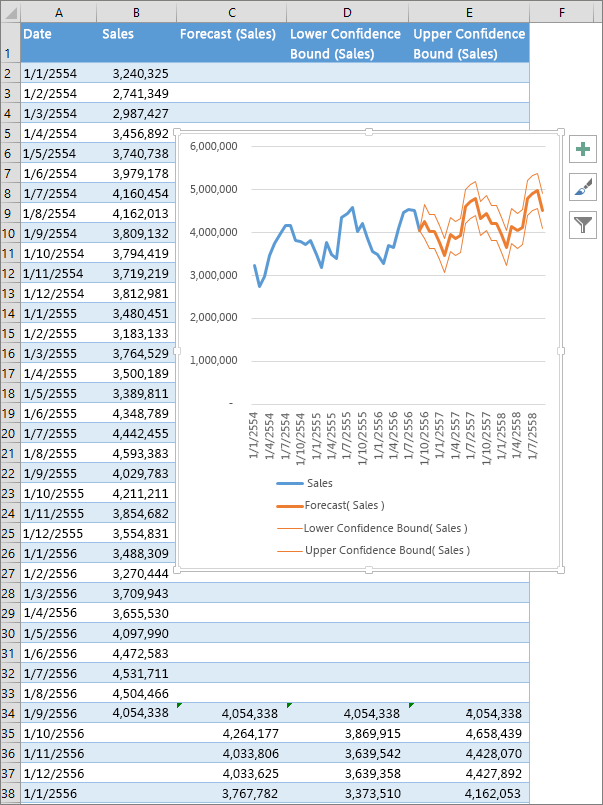
สร้างการพยากรณ์
-
ให้ใส่ชุดข้อมูลสองชุดที่สอดคล้องกันในเวิร์กชีต
-
ชุดข้อมูลที่มีรายการวันที่หรือเวลาสำหรับไทม์ไลน์
-
ชุดข้อมูลที่มีค่าที่สอดคล้องกัน
ค่าเหล่านี้จะถูกทำนายสำหรับวันที่ในอนาคต
หมายเหตุ: ไทม์ไลน์ต้องการช่วงเวลาที่สอดคล้องกันระหว่างจุดข้อมูล ตัวอย่างเช่น ช่วงเวลารายเดือนที่มีค่าในวันที่ 1 ของทุกเดือน ช่วงเวลารายปี หรือช่วงตัวเลข ถ้าชุดข้อมูลไทม์ไลน์ของคุณขาดหายไปถึง 30% ของจุดข้อมูล หรือมีหลายตัวเลขที่มีตราประทับเวลาเดียวกัน การคาดการณ์จะยังคงถูกต้อง อย่างไรก็ตาม การสรุปข้อมูลก่อนที่คุณจะสร้างการพยากรณ์จะให้ผลลัพธ์การพยากรณ์ที่ถูกต้องมากขึ้น
-
-
เลือกชุดข้อมูลทั้งสองชุด
เคล็ดลับ: ถ้าคุณเลือกเซลล์ในชุดข้อมูลชุดใดชุดหนึ่งของคุณ Excel จะเลือกข้อมูลที่เหลือโดยอัตโนมัติ
-
บนแท็บ ข้อมูล ในกลุ่ม การ พยากรณ์ ให้คลิก แผ่นงานการพยากรณ์
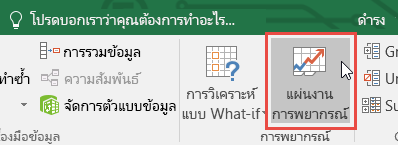
-
ในกล่อง สร้างเวิร์กชีตการ พยากรณ์ ให้เลือกแผนภูมิเส้นหรือแผนภูมิคอลัมน์เพื่อการแสดงภาพของการพยากรณ์
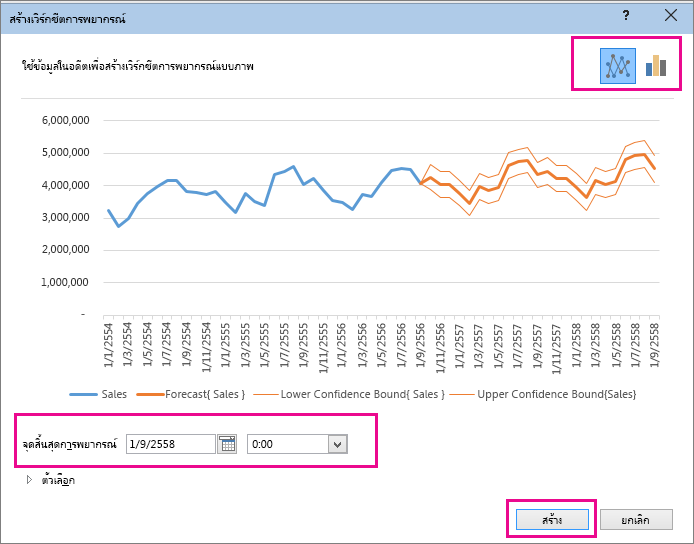
-
ในกล่อง จุดสิ้นสุดการพยากรณ์ ให้เลือกวันที่สิ้นสุด แล้วคลิก สร้าง
Excelเวิร์กชีตใหม่ที่ประกอบด้วยทั้งตารางของค่าในอดีตและค่าที่คาดการณ์ไว้ และแผนภูมิที่แสดงข้อมูลนี้
คุณจะพบเวิร์กชีตใหม่ทางด้านซ้าย ("ข้างหน้า") แผ่นงานที่คุณใส่ชุดข้อมูล
ปรับแต่งการคาดการณ์ของคุณ
ถ้าคุณต้องการเปลี่ยนแปลงการตั้งค่าขั้นสูงใดๆ ของการคาดการณ์ของคุณ ให้คลิกตัวเลือก
คุณจะพบข้อมูลเกี่ยวกับแต่ละตัวเลือกในตารางต่อไปนี้
|
ตัวเลือกการคาดการณ์ |
คำอธิบาย |
|
เริ่มการพยากรณ์ |
เลือกวันที่ที่การพยากรณ์จะเริ่ม เมื่อคุณเลือกวันที่ก่อนจุดสิ้นสุดของข้อมูลในอดีต เฉพาะข้อมูลก่อนวันที่เริ่มต้นเท่านั้นที่จะถูกใช้ในการคาดเดา (ซึ่งบางครั้งเรียกว่า "การ Hindcast") เคล็ดลับ:
|
|
ช่วงความเชื่อมั่น |
เลือกหรือ ยกเลิกการเลือก ช่วงความเชื่อมั่น เพื่อแสดงหรือซ่อนช่วงความเชื่อมั่น ช่วงความเชื่อมั่นคือช่วงที่อยู่รอบๆ แต่ละค่าที่คาดการณ์ ซึ่งคาดว่าจะตก 95% ของจุดในอนาคต โดยยึดตามการพยากรณ์ (ด้วยการแจกแจงปกติ) ช่วงความเชื่อมั่นสามารถช่วยให้คุณค้นหาความถูกต้องของการคาดเดาได้ ช่วงที่เล็กลงจะหมายถึงค่าความเชื่อมั่นที่มากขึ้นในการคาดเดาจุดเฉพาะ ระดับเริ่มต้นของความเชื่อมั่นที่ 95% สามารถเปลี่ยนแปลงได้โดยใช้ลูกศรขึ้นหรือลง |
|
Seasonality |
Seasonality คือจํานวนความยาว (จํานวนจุด) ของรูปแบบ Seasonal และจะถูกตรวจพบโดยอัตโนมัติ ตัวอย่างเช่น ในรอบการขายรายปี ที่มีแต่ละจุดแสดงเดือน Seasonality คือ 12 คุณสามารถแทนที่การตรวจหาอัตโนมัติ ได้โดยการเลือก ตั้งค่า ด้วยตนเอง แล้วเลือกตัวเลข หมายเหตุ: เมื่อตั้งค่า Seasonality ด้วยตนเอง ให้หลีกเลี่ยงค่าที่น้อยกว่า 2 รอบของข้อมูลในอดีต ด้วยรอบน้อยกว่า 2 รอบ Excelระบุคอมโพเนนต์ Seasonal ไม่ได้ และเมื่อ Seasonality ไม่สําคัญเพียงพอกับอัลกอริทึมในการตรวจหา การคาดเดาจะแปลงกลับไปเป็นแนวโน้มแบบเส้นตรง |
|
ช่วงไทม์ไลน์ |
เปลี่ยนช่วงที่ใช้กับไทม์ไลน์ของคุณที่นี่ ช่วงนี้ต้องตรงกับ ช่วงค่า |
|
ช่วงค่า |
เปลี่ยนช่วงที่ใช้กับชุดค่าของคุณที่นี่ ช่วงนี้ต้องเหมือนกันกับ ช่วงของไทม์ไลน์ |
|
การเติมจุดที่ขาดหายไปโดยใช้ |
เมื่อต้องการจัดการกับจุดที่ขาดหายไป Excelจะใช้การประมาณค่าประมาณ ซึ่งหมายความว่าจุดที่ขาดหายไปจะเสร็จสมบูรณ์ตามค่าเฉลี่ยตามน้ําหนักของจุดข้างเคียงตราบเท่าที่จุดที่ขาดหายไปน้อยกว่า 30% เมื่อต้องการถือว่าจุดที่ขาดหายไปเป็นศูนย์แทน ให้คลิก ศูนย์ ในรายการ |
|
การรวมรายการที่คัดลอกโดยใช้ |
เมื่อข้อมูลของคุณมีหลายค่าพร้อมการประทับเวลาเดียวกัน Excelจะค่าเฉลี่ย เมื่อต้องการใช้วิธีการคํานวณอื่น เช่น ค่ามัธยภาพหรือ นับถอยหลัง ให้เลือกการคํานวณที่คุณต้องการจากรายการ |
|
รวมสถิติการพยากรณ์ |
เลือกกล่องกาเครื่องหมายนี้ ถ้าคุณต้องการข้อมูลทางสถิติเพิ่มเติมเกี่ยวกับการพยากรณ์ที่รวมอยู่ในเวิร์กชีตใหม่ การสิ่งนี้จะเพิ่มตารางสถิติที่สร้างขึ้นโดยใช้ FORECAST ETS. ฟังก์ชัน STAT และรวมการวัด เช่น สัมประสิทธิ์ที่ปรับให้เรียบ (Alpha, Beta, Gamma) และเมตริกข้อผิดพลาด (MASBS, SMAPA, MAE, RMSA) |
สูตรที่ใช้ในข้อมูลการพยากรณ์
เมื่อคุณใช้สูตรเพื่อสร้างการพยากรณ์ สูตรจะส่งกลับตารางที่มีข้อมูลในอดีตและข้อมูลที่คาดการณ์ไว้ และแผนภูมิ การพยากรณ์จะคาดการณ์ค่าในอนาคตโดยใช้ข้อมูลตามเวลาที่มีอยู่ของคุณและเวอร์ชัน AAA ของอัลกอริทึม Exponential Smoothing (ETS)
ตารางสามารถมีคอลัมน์ต่อไปนี้ โดยที่มีสามคอลัมน์เป็นคอลัมน์ที่ได้จากการคำนวณ
-
คอลัมน์เวลาในอดีต (ชุดข้อมูลที่ยึดตามเวลาของคุณ)
-
คอลัมน์ค่าในอดีต (ชุดข้อมูลของค่าที่สอดคล้องกันของคุณ)
-
คอลัมน์ค่าที่พยากรณ์ (คำนวณโดยใช้ FORECAST.ETS)
-
สองคอลัมน์ที่แสดงช่วงความเชื่อมั่น (คํานวณ โดยใช้ FORECAST ETS. CONFINT) คอลัมน์เหล่านี้จะปรากฏเฉพาะ เมื่อมีการเลือก ช่วงความเชื่อมั่น ในส่วน ตัวเลือก ของกล่องเท่านั้น
ดาวน์โหลดเวิร์กบุ๊กตัวอย่าง
คลิกลิงก์นี้เพื่อดาวน์โหลดเวิร์กบุ๊กด้วยตัวอย่างฟังก์ชัน FORECAST.ETS ของ Excel
ต้องการความช่วยเหลือเพิ่มเติมไหม
คุณสามารถสอบถามผู้เชี่ยวชาญใน Excel Tech Community หรือรับการสนับสนุนใน ชุมชน










